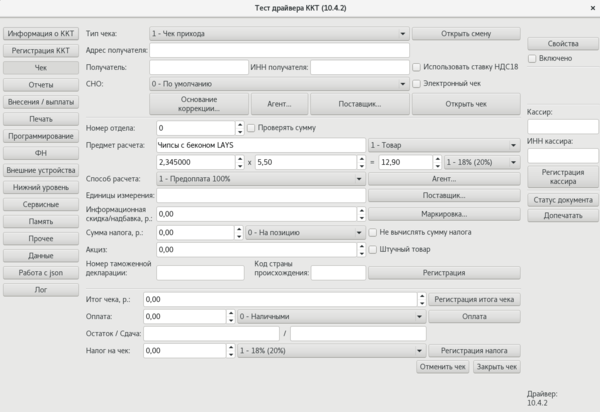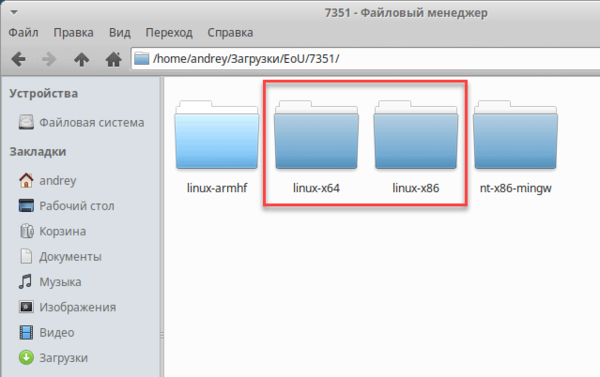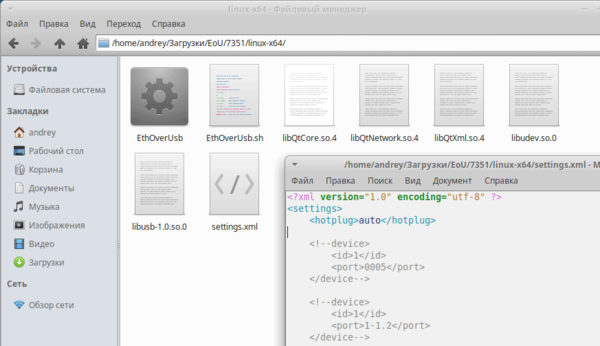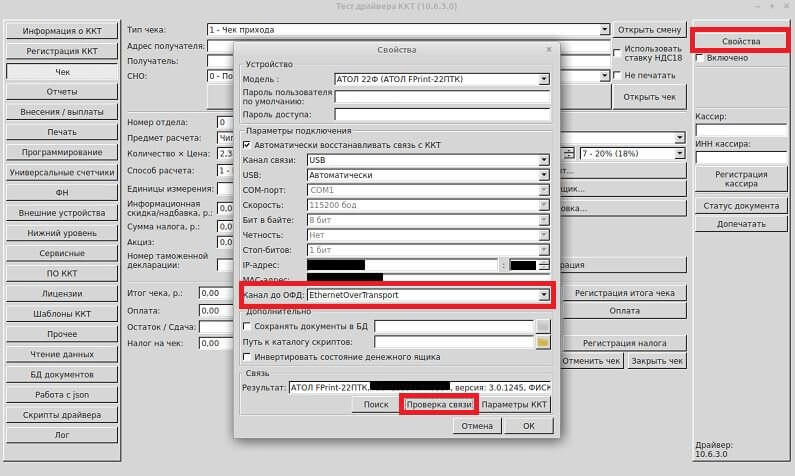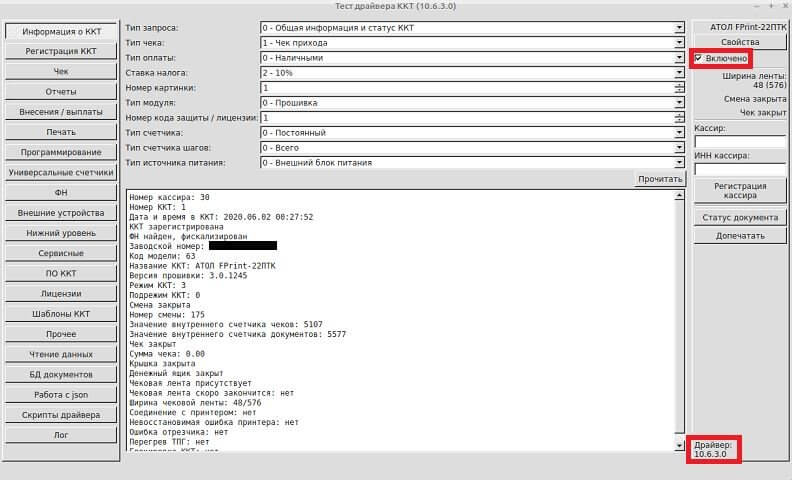interface31
Продолжая серию статей по настройке онлайн-ККТ, мы не могли обойти стороной альтернативные ОС, тем более что АТОЛ поддерживает работу своих ККТ в среде Linux. Про установку 1С:Предприятие 8.3 в Debian / Ubuntu мы уже рассказывали ранее, теперь пришло время подключить к нашей 1С кассу. Скажем сразу — никаких сложностей при этом у нас не возникло, разработчики АТОЛ хорошо сделали свою работу, а следуя нашей инструкцией с данной задачей справится даже начинающий (тем не менее мы предполагаем, что читатель обладает базовыми навыками работы в среде Linux).
Данная статья является логическим продолжением нашего материала Подключаем ККТ АТОЛ к 1С:Предприятие 8.3, поэтому мы не будем повторяться и остановимся только на вопросах подключения и настройки ККТ в среде Linux. Если вы только начинаете работать с ККТ, то настоятельно советуем прочитать вам первую часть статьи, так как там затрагиваются общие вопросы по настройке кассы и работе с утилитой Тест драйвера ККТ.
Данная инструкция была проверена нами на Debian 9.7 и Xubuntu 18.04, но будет справедлива для любого дистрибутива на базе Debian или Ubuntu. Сама ККТ при этом подключается к ПК посредством интерфейса USB, как выбрать интерфейс подключения кассы мы рассказывали в первой части статьи.
Прежде всего скачаем из Центра загрузок АТОЛ свежие драйвера версии 10.х, они располагаются в разделе Контрольно-кассовая техника, архив универсальный и содержит драйвера для всех поддерживаемых платформ. Из всего архива нас интересует папка installer, в которой содержится папка deb, в ней находятся пакеты для архитектур i386, amd64 и arm. Следует иметь ввиду, что разрядность драйвера ККТ должна соответствовать разрядности платформы 1С. В Linux разрядность платформы как правило соответствует разрядности системы, однако если это не так, например, на 64-разрядную ОС установлена 32-разрядная платформа, то драйвер тоже следует установить 32-разрядный.
Из всего набора пакетов нас интересуют только три:
- libfptr10 — драйвер ККТ
- libfptr10-gui — графическая библиотека драйвера ККТ
- fptr10-test-util — утилита Тест драйвера ККТ
Устанавливать их тоже нужно в указанном порядке, так как они имеют в зависимостях друг друга. Для этого перейдите в папку с пакетами и выполните с правами суперпользователя следующие команды (обратите внимание, мы устанавливаем 64-разрядные пакеты версии 10.4.5, в вашем случае имена пакетов могут отличаться):
dpkg -i libfptr10_10.4.5.0_amd64.deb
dpkg -i libfptr10-gui_10.4.5.0_amd64.debГрафическая часть драйверов АТОЛ выполнена на базе Qt4 поэтому вы скорее всего при установке последнего пакета получите следующую ошибку:
Ничего страшного, с такими проблемами успешно справляется пакетный менеджер, для этого выполним:
Данная команда установит все недостающие зависимости и настроит пакет. После чего нам останется установить последний пакет с Тестом драйвера:
dpkg -i fptr10-test-util_10.4.5.0_amd64.debНа этом установка драйверов ККТ закончена, можем запустить Тест драйвера и проверить работу кассы, данная утилита ничем не отличается от своей Windows-версии и работу с ней мы уже рассматривали ранее.
В последних релизах 1С драйвера для АТОЛ 10.х уже включены в состав конфигурации, если это не так, то драйвера следует загрузить отдельно, используя архив в папке 1С поставки драйверов.
Следует обратить внимание, что в Linux ККТ АТОЛ определяются не как два VCOM, а как одно USB-устройство, поэтому следует учесть этот момент при настройке:
На этом подключение ККТ можно считать законченным, дальнейшая работа с кассой ничем не отличается от Windows систем. Субъективные впечатления от работы ККТ АТОЛ в среде Linux у нас остались также положительными, разработчики поработали хорошо, никаких сбоев и нареканий по работе касс нами не выявлено.
Настройка EoU
После того, как касса настроена и работает, самое время перейти к настройке службы EoU, для этого скачаем одноименный пакет из Центра загрузок, он располагается в разделе Программное обеспечение — ДТО. Архив содержит набор различных версий утилиты, выбираем последнюю и переходим в директорию с утилитой для нужной нам архитектуры (i386 или amd64), разрядность следует выбирать согласно разрядности системы, вне зависимости от разрядности драйверов ККТ и платформы 1С.
Если мы перейдем в каталог с утилитой, то увидим там файл настроек settings.xml, бинарные файлы и библиотеки. В файле настроек должна присутствовать секция:
Данная опция включает автоматическое обнаружение касс на Linux и мы не видим смысла отказываться от столь удобной функции, тем более что работает она без нареканий.
Теперь нам надо разместить файлы в нужных местах файловой системы и настроить работу утилиты в качестве сервиса. Откроем в текущей директории терминал и поднимем права до суперпользователя. Начнем с настроек, создадим директорию /etc/ATOL/EoU и скопируем туда файл настроек:
mkdir -p /etc/ATOL/EoU
cp settings.xml /etc/ATOL/EoU/Никаких дополнительных действий по настройке производить не нужно.
Саму утилиту мы разместим в opt (хотя вы можете выбрать иное расположение):
Теперь добавим нужным файлам права на исполнение:
Зарегистрируем утилиту как сервис:
Все, что нам теперь остается, это обеспечить автозагрузку и управление службой средствами системы. Для этого нам придется самостоятельно написать юнит для systemd, но не стоит пугаться, ничего сложного в этом нет.
Прежде всего создадим сам файл юнита:
touch /etc/systemd/system/eou.serviceОткроем его на редактирование и внесем следующий текст:
[Unit]
Description=ATOL EthernetOverUsb Service
After=display-manager.service
[Service]
Type=forking
User=root
ExecStart=/opt/EoU/EthOverUsb.sh
ExecStop=/opt/EoU/EthOverUsb.sh -t
[Install]
WantedBy=multi-user.targetСохраним его и добавим в автозагрузку:
Теперь мы можем управлять службой используя привычные команды:
service eou start|stop|restart|statusМожем перезагрузить систему и убедиться, что служба запускается автоматически. Лог работы службы располагается в /var/log/EoU, откроем его и убедимся, что утилита обнаружила кассу и обмен с ОФД проходит нормально:
При использовании автоматического определения кассы получают идентификаторы по имени порта, в нашем случае USB-3-1, если к узлу подключено несколько касс, утилита автоматически будет работать со всеми.
Как видим, ничего сложного в подключении и настройке ККТ АТОЛ в среде Linuх нет, пришлось только немного повозиться с утилитой EoU, но общий уровень проработанности и стабильности ПО от АТОЛ делает это всего лишь незначительным затруднением, тем более что в данном случае вполне справедливо будет высказывание «настроил и забыл».
Установка ККМ АТОЛ в linux
Установка ККМ АТОЛ в linux это процесс установки и настройки драйверов и программ для обеспечения работы контрольно-кассовых машин АТОЛ в операционной системе Linux.
Установка ККМ состоит из этапов:
Описание установки приведено на примере ККМ Атол 30Ф в Debian Stretch.
Официальный сайт производителя: www.atol.ru
Установка драйвера ККМ
Изготовитель ККМ Атол не включает Драйвер ККМ в комплект поставки, а предлагает осуществлять самостоятельное скачивание его со своего сайта.
Распространение и использование драйвер ККМ является бесплатным.
Для установки драйвера ККМ на примере v10.3.0
из Центра Загрузки АТОЛ fs.atol.ru по следующим параметрам поиска: Категория - Программное обеспечение Бренд - ДТО Версия - 10.3.1 Тип файла - драйвер
- извлекаются драйвера для выбранного дистрибутива и архитектуры
- устанавливается драйвер, например в Debian Stretch amd64
# aptitude install default-jdk-headless libqtcore4 libqtgui4 # dpkg -i libfptr10_10.3.0_amd64.deb fptr10-test-util_10.3.0_amd64.deb fptr10-web-server_10.3.0_all.deb libfptr10-gui_10.3.0_amd64.deb
SUBSYSTEM=="usb", ATTRS=="2912", MODE="666", GROUP="dialout"
Подключается ККМ и проверяется доступ к ней
Установка программного обеспечения кассира
Программное обеспечения кассира это набор программ, обеспечивающий актоматизацию учёта товара, услуг и приёма оплаты при их реализации в том числе в соответствии с 54-ФЗ.
Фирма АТОЛ предлагает следующие linux-версии программ автоматизации рабочего места кассира :
Для обеспечения работы программ АТОЛ требуется установка Менеджера лицензий.
Настройка пересылки данных ОФД
Требование пересылки данных оператору фискальных данных (ОФД) вытекает из 54-ФЗ.
Пересылка данных ОФД может быть осуществлена
Замечание: Самостоятельная передача данных ККМ Атол 30Ф не предусмотрена.
- пользовательской кассовой программой, например Frontol Simple
- специализированной утилитой передачи данных ОФД EthernetOverUSB.
Обновление прошивки ККМ Атол
Обновление прошивки ККМ фирмs Атол платное. Для получения прошивки на действующую ККМ требуется осуществить её оплату по выбранному плану и дождаться получения программы обновления.
Дальнейшее трудностей не вызывает, например для Атол 30Ф:
# su - получение прав суперпользователя # chmod +x FirmwareUpdater_linux_x86_64_***.run - установка разрешения запуска # ./FirmwareUpdater_linux_x86_64_***.run - запуск программы прошивки Verifying archive integrity. 100% All good. Uncompressing АТОЛ. Обновление ПО ККТ 100% Соединение установлено. KKT: 00106107739634 | Модель: АТОЛ 30Ф(61) | Версия ПО: 5199 █████████████████████████████████████████████████████████████████████████████|100%, Завершено успешно Обновлено с версии 5199 на 8346 КЗ успешно записан Нажмите любую клавишу для выхода
Литература
Справочная информация
- 01.08.2018: Установка ККМ АТОЛ в linux: создание статьи в википедии на примере установки ККМ Атол 30Ф в Debian Stretch
- 23.12.2019: Установка ККМ АТОЛ в linux: добавлено описание обновления прошивки ККМ Атол
Установка ATOL 10 на Linux Mint, Debian, Ubuntu
Сегодня мы будем устанавливать драйвер ATOL 10. необходимый для работы ККТ, на операционные системы Linux основанные на ядре Debian. Данных систем огромное количество, но самые стабильные Linux Mint, Ubuntu и само собой Debian.
Скачиваем последнюю версию драйвера АТОЛ с официального сайта. В архиве находятся драйвера для всех систем, поэтому искать драйвера для своей системы не имеет смысла.
Распаковав архив идем в папку installer -> deb. В папке нам нужны файлы с надписью amd64. Файлы необходимо устанавливать в определенной последовательности.
libfptr10 — драйвер ККТ
libfptr10-gui — графическая библиотека драйвера ККТ
fptr10-test-util — утилита Тест драйвера ККТ
dpkg -i libfptr10_10.6.3.0_amd64.deb dpkg -i libfptr10-gui_10.6.3.0_amd64.debdpkg -i fptr10-test-util_10.6.3.0_amd64.debПосле установки драйверов и тест драйвера ККТ, можно проверить, как ваш ККТ подхватился. Заходим в тест драйвера и в правом верхнем углу нажимаем «Свойства». Нажимаем «Проверка связи» для обнаружения ККТ. Если все сделали правильно, то в «Результате» появится ваша модель ККТ.
Там мы видим наше устройство и на какой порт он подключился. В отличии от Windows, которая подключает ККТ к виртуальному COM порту, в Linux идет подключение к реальному USB порту.
Тут же можно настроить много параметров, но мы их рассматривать не будем, так как цель данной статьи — установка драйвера на Linux, а не тонкая настройка драйвера. К тому же, стандартных настроек хватает с головой для работы.
Тут же, в настройках, устанавливаем в качестве протокола обмена данными ОФД — EoT.
Как установить EoU на Debian подобные системы можно прочитать в статье «Установка EoU на Debian, Ubuntu, Linux Mint».
Если у вас пользователь с ограниченными правами, то нужно сделать так, чтобы он мог нормально пользоваться ККТ. Для этого изменяем права доступа к устройству в файле /etc/udev/rules.d/90-atol-fptr.rules:
SUBSYSTEM=="usb", ATTRS=="2912", MODE="666", GROUP="dialout"Вероятней всего вам придется лишь добавить GROUP editdate grey»>Новость отредактировал: Легион — 10 июля 2020
Причина: Добавлена информация о групповой политике и получению root-прав над портами.